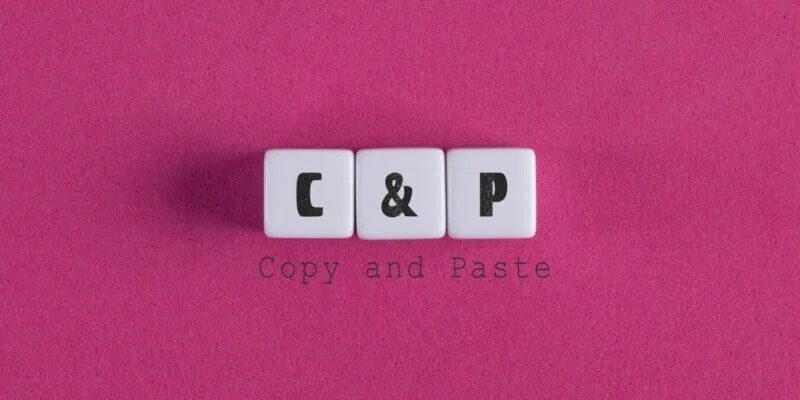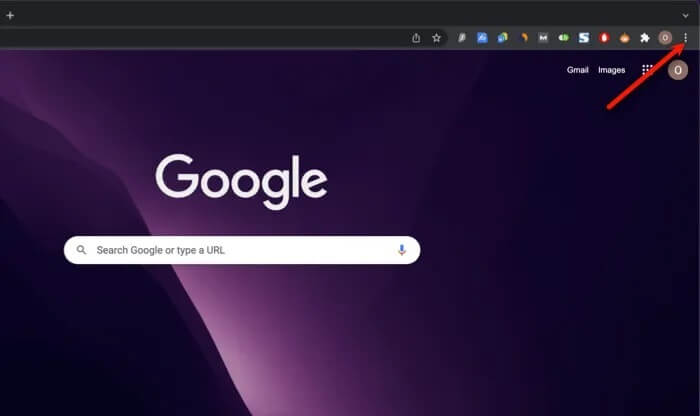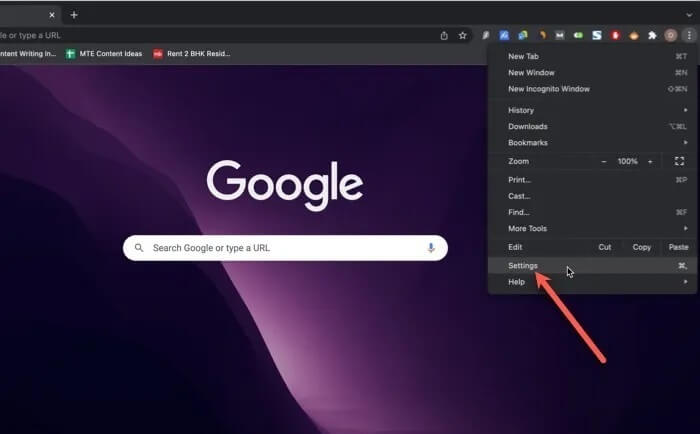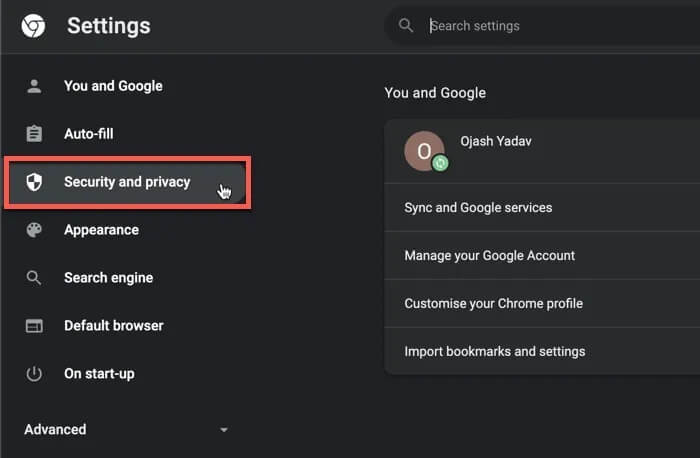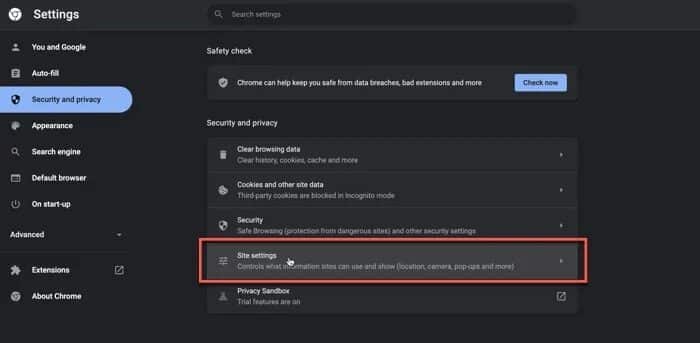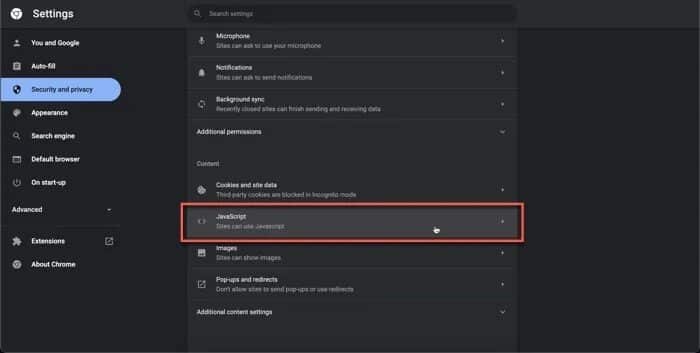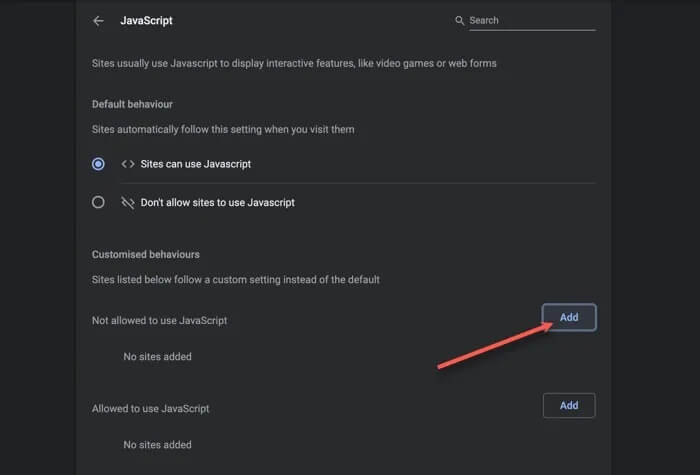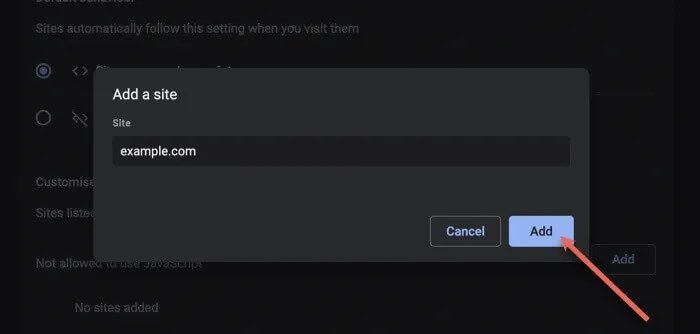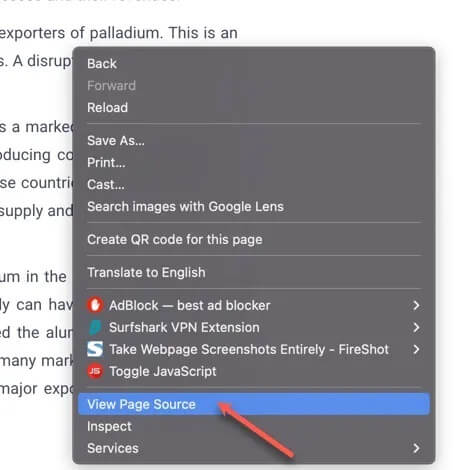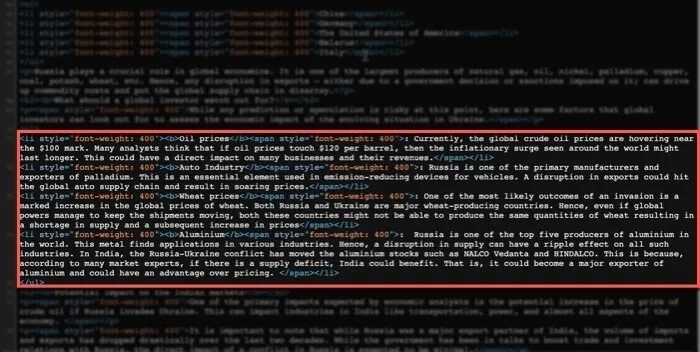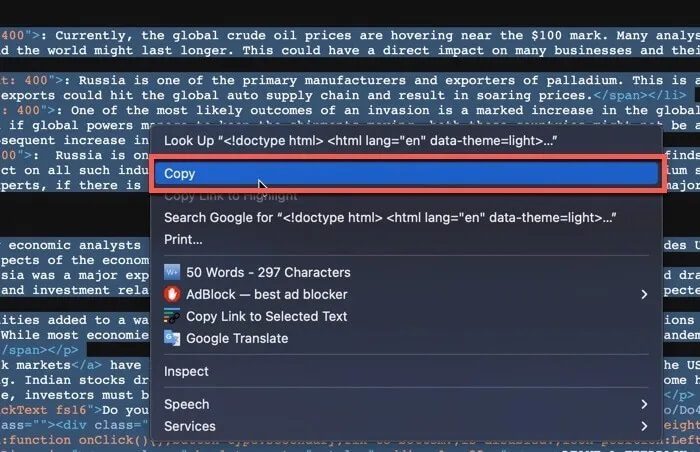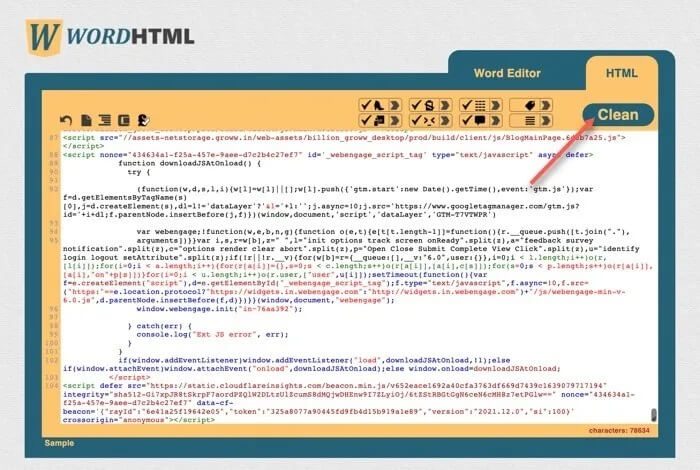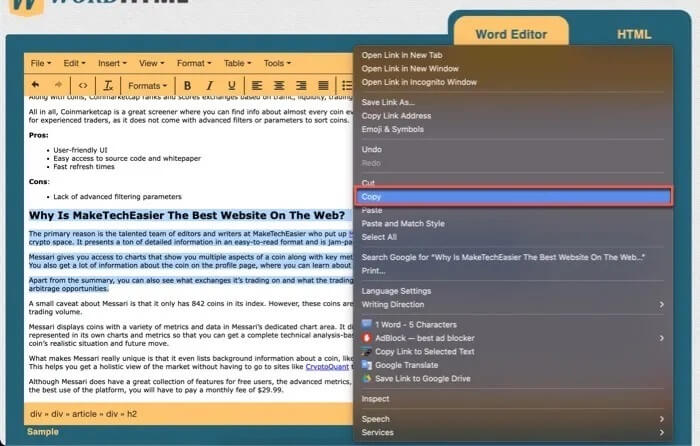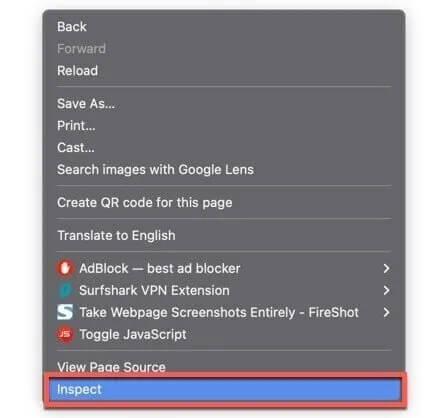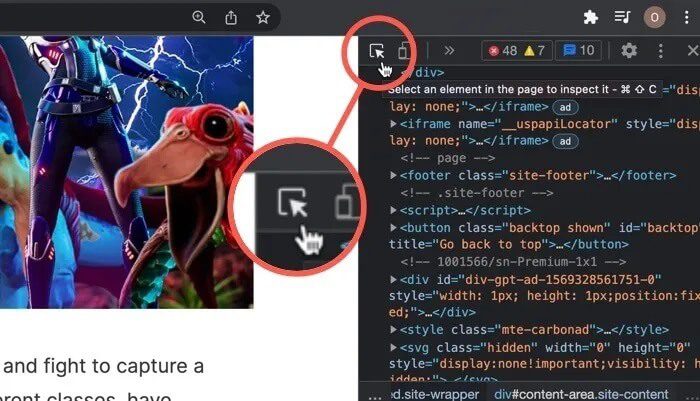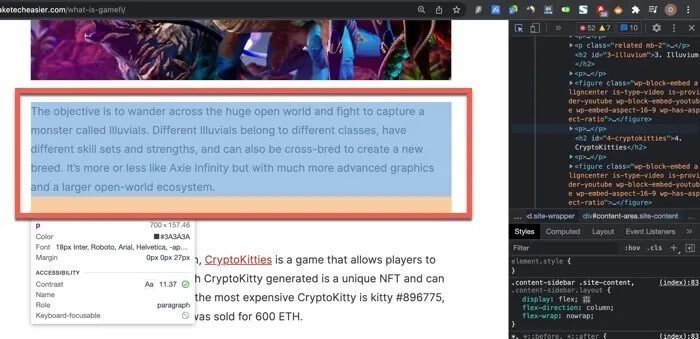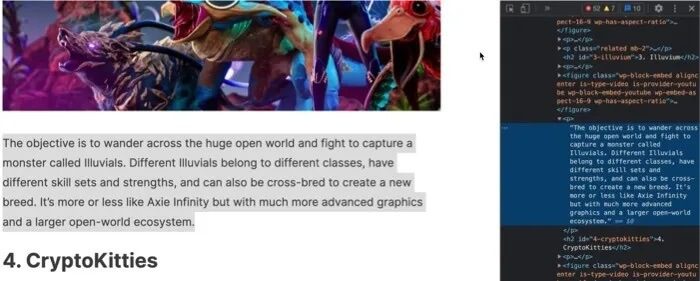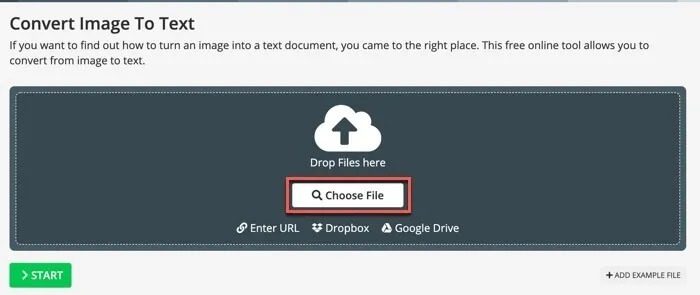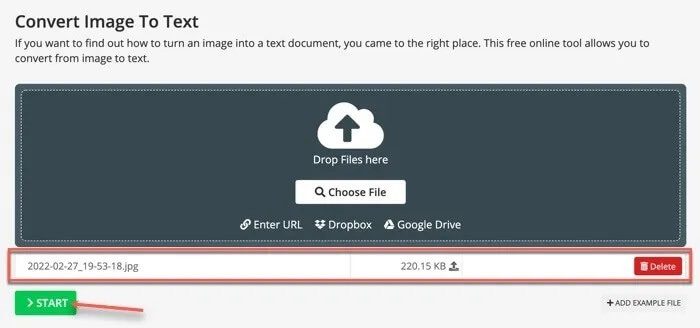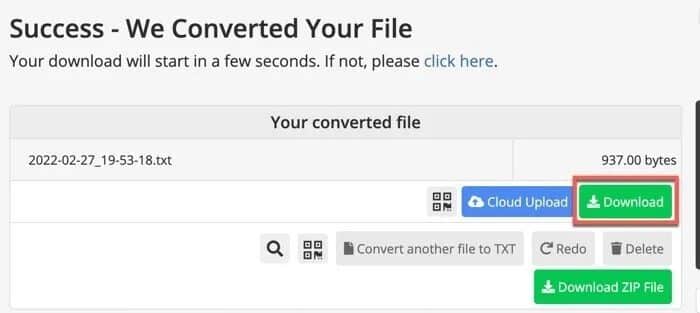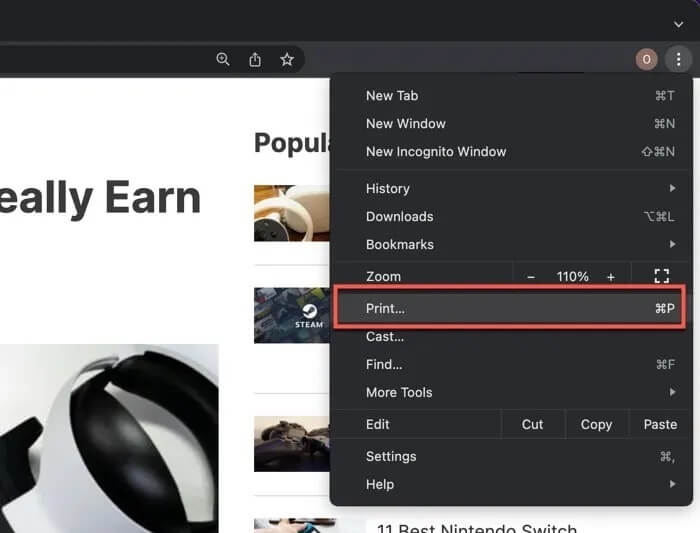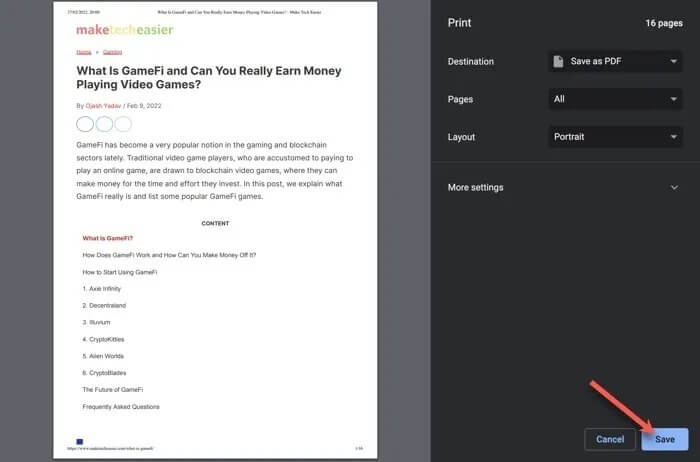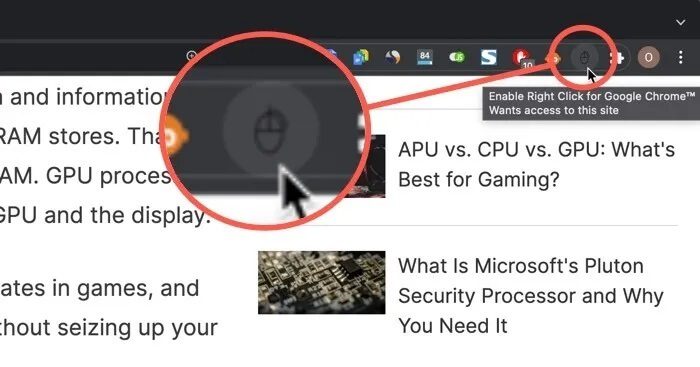복사를 허용하지 않는 사이트에서 복사하여 붙여넣기하는 방법
웹을 검색하는 동안 추가하고 싶은 유용한 정보를 발견한 적이 있습니까? 프레젠테이션 어떤 작업을 하고 있지만 웹사이트가 비활성화되어 있기 때문에 텍스트를 복사하기 위해 마우스 오른쪽 버튼을 클릭할 수 없습니까?
다행히 원하는 웹사이트에서 복사하여 붙여넣을 수 있는 몇 가지 쉬운 솔루션이 있습니다.
1. 브라우저에서 JavaScript 비활성화
사용하는 웹사이트가 많이 있습니다. 자바 스크립트 웹 사이트에서 마우스 오른쪽 버튼 클릭 사용을 비활성화합니다. 사이트의 JavaScript를 비활성화하면 오른쪽 클릭 및 복사하여 붙여넣기 사용을 복원할 수 있습니다.
JavaScript를 비활성화하면 웹사이트의 다른 기능에도 영향을 주어 특정 이미지나 포함이 로드되지 않을 수 있습니다.
- 딸깍 하는 소리s 점 세 개 아이콘 오른쪽 상단의 Chrome 프로필 사진 옆에 있습니다.
- 옵션을 선택하세요 설정 드롭다운 메뉴에서
- 옵션을 선택하세요보안 및 개인 정보 보호” 설정 메뉴에서
- 메뉴 열기”사이트 설정.
- 페이지 하단으로 스크롤하여 JavaScript를 클릭합니다.
버튼을 클릭부가웹사이트를 차단하려면 자바스크립트를 사용하세요.
- 팝업창에 JavaScript를 비활성화할 웹사이트의 URL을 입력하고 버튼을 클릭합니다. "덧셈".
텍스트를 복사하려는 웹사이트로 돌아가면 복사하여 붙여넣기 기능이 복원되기를 바랍니다.
2. 소스 코드에서 내용 복사
웹사이트에서 오른쪽 클릭을 허용하지만 텍스트와 미디어 선택을 허용하지 않는 경우 이 방법은 매우 유용합니다.
- 웹사이트의 아무 곳이나 마우스 오른쪽 버튼으로 클릭하여 드롭다운 메뉴를 엽니다. 해당 메뉴에서 페이지 소스 보기를 선택하면 사이트의 HTML 코드가 열립니다.
- 여기에서 복사하고 복사하려는 텍스트를 찾으려면 아래로 스크롤하십시오. 소스 코드는 프로그래머가 아니면 이해하기 어려운 구문으로 가득 차 있을 수 있습니다. 걱정하지 마세요. 일반 텍스트는 브라우저 테마에 따라 항상 흰색 또는 검은색으로 표시됩니다.
- 페이지 소스에서 직접 텍스트의 섹션을 복사할 수 있지만 여러 섹션이나 기사를 복사하는 경우 시간이 오래 걸립니다. 속도를 높이려면 마우스 오른쪽 버튼을 클릭하고 모두 선택을 선택하여 전체 HTML 텍스트를 소스 보기 페이지로 복사한 다음사본".
- 다음과 같은 HTML-텍스트 변환 사이트로 이동합니다. wordhtml.com. 복사한 모든 HTML 텍스트를 HTML 탭에 붙여넣고 정리 버튼을 클릭하여 JavaScript 또는 CSS 요소를 포함하는 불필요한 코드를 모두 제거합니다.
- 탭으로 전환 "단어 편집기" 그리고 제한 없이 원하는 텍스트를 쉽게 복사하세요.
3. 검사 항목에서 선택
Inspect Element는 거의 모든 웹 브라우저에 내장된 매우 유용한 도구입니다. 이를 통해 각 사이트의 내부에서 검색하고 해당 소스 코드에 액세스할 수 있습니다. 요소 검사를 사용하여 웹 사이트에서 텍스트를 복사하려면 다음 단계를 따르십시오.
- 웹 페이지의 아무 곳이나 마우스 오른쪽 버튼으로 클릭하여 드롭다운 메뉴를 열고 마지막 옵션인 "페이지".
- 사이드바는 화면 오른쪽 또는 경우에 따라 그 아래에 나타납니다. 왼쪽 상단 모서리에서 항목 선택 도구를 선택합니다.
- 웹 페이지에서 복사하려는 텍스트를 클릭합니다.
- 복사하려는 텍스트를 클릭하면 Inspect Item 창을 통해 쉽게 복사할 수 있는 Inspect Item 창의 코드 행으로 이동합니다.
4. 스크린샷 및 텍스트로 변환
웹사이트에서 텍스트를 복사하는 또 다른 쉬운 방법은 스크린 샷 OCR(광학 문자 인식) 응용 프로그램을 사용하여 웹 페이지의 텍스트로 변환합니다.
- Win + Shift + S 키를 함께 누르고 Windows에서 캡처 도구를 활성화하여 복사하려는 텍스트의 스크린샷을 찍습니다.
- 또는 Mac을 사용하는 경우 ⌘ + Shift + 4를 누릅니다. 복사하려는 중요한 텍스트만 선택하고 불필요한 항목은 잘리지 않도록 합니다.
- 이동 ocr2edit 그리고 "파일 선택" 옵션을 선택하여 스크린샷을 업로드합니다.
- 로드되면 시작 버튼을 클릭하여 스크린샷 변환을 시작합니다.
- 프로세스가 완료되면 텍스트 파일이 자동으로 시스템에 다운로드됩니다. 사이트에서 그렇게 하지 못하는 경우 다운로드 버튼을 수동으로 클릭하여 텍스트 파일을 다운로드할 수 있습니다.
5. PDF로 인쇄
이 옵션은 텍스트의 일부가 아닌 전체 웹 페이지를 나중에 사용할 수 있도록 저장하려는 경우에 적용할 수 있습니다. 쉽고 많은 사용 사례가 있습니다.
인쇄할 웹 페이지로 이동하고 점 XNUMX개 아이콘을 클릭하여 옵션 메뉴를 선택합니다. 드롭다운 메뉴에서 "인쇄. 이 작업을 수행하는 가장 쉬운 방법은 바로 가기를 사용하는 것입니다. Windows에서 CTRL + P و ⌘ + Mac의 경우 P.
인쇄 기본 설정을 묻는 팝업이 화면에 나타납니다. 이 기사의 텍스트를 직접 복사할 수 있습니다.~에서 이 팝업.
PDF를 다운로드하여 오프라인에서 액세스하려면 저장 버튼을 클릭하면 파일이 오프라인 보기용으로 다운로드됩니다.
6. 브라우저 확장
최근에 마우스 오른쪽 버튼 클릭을 허용하지 않는 웹사이트를 찾은 경우 브라우저에 확장 프로그램을 설치하여 해당 기능을 복원할 수 있습니다. 이 예에서는 "Google Chrome에 대해 오른쪽 클릭 활성화" 확장을 사용하고 있습니다.
- Chrome 스토어로 이동하여 확장 프로그램을 추가하세요. 오른쪽 클릭 활성화 귀하의 브라우저에.
- 브라우저의 탐색 버튼 아래에 있는 확장 버튼을 클릭합니다. 활성화하려면 "Google Chrome에 대해 오른쪽 클릭 활성화" 확장 프로그램을 선택하십시오.
- 자바스크립트를 비활성화하지 않고 이를 허용하지 않는 웹사이트를 마우스 오른쪽 버튼으로 클릭할 수 있어야 합니다.
자주 묻는 질문
1. 웹사이트가 복사를 차단하는 이유는 무엇입니까?
누구든지 스스로 웹사이트의 콘텐츠를 복사하여 붙여넣을 수 있다면 해당 콘텐츠의 원본 작성자에게 피해를 줄 수 있습니다. 그 외에도 이 관행은 인터넷에서 독창적인 콘텐츠를 만드는 것을 권장하지 않습니다. 이러한 이유로 웹 사이트 빌더는 웹 사이트에서 콘텐츠를 복사하는 것을 방지합니다.
2. 차단하는 사이트를 복사해서 붙여넣기 하는 것이 합법인가요?
콘텐츠를 복사하려는 사람이 원본 작성자에게 특별히 허용되지 않는 한 복사할 수 없습니다. 인터넷에 업로드된 콘텐츠의 원본 부분은 DMCA의 저작권법에 의해 보호됩니다.
다른 사람의 콘텐츠를 자신의 것으로 다시 게시하는 것은 이 법에 위배됩니다. 데이터를 허위로 표시한 사람은 콘텐츠의 원본 작성자에게 자신의 행동으로 인해 발생한 모든 손해에 대해 책임을 질 수 있습니다.
3. 저작권 표절이 없는 웹사이트의 콘텐츠를 복사하여 붙여넣으려면 어떻게 해야 합니까?
원본 콘텐츠를 작성하는 것이 더 좋지만 때로는 우리 모두에게 필요할 때가 있습니다. 표절을 피하는 방법은 여러 가지가 있습니다. 다음은 몇 가지입니다.
- 원본 소스에 크레딧 추가
- 내용을 자신의 말로 바꾸어 표현하기
- 원본 콘텐츠를 확장하고 끝에서 더 많은 가치를 추가하십시오.
- 온라인 표절 검사 도구를 사용하여 콘텐츠의 진위 여부 확인
- 다른 쓰기 톤을 사용합니다.